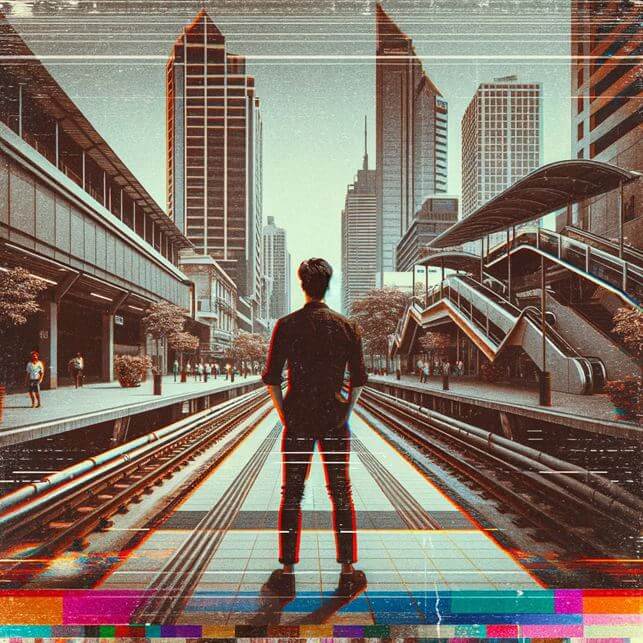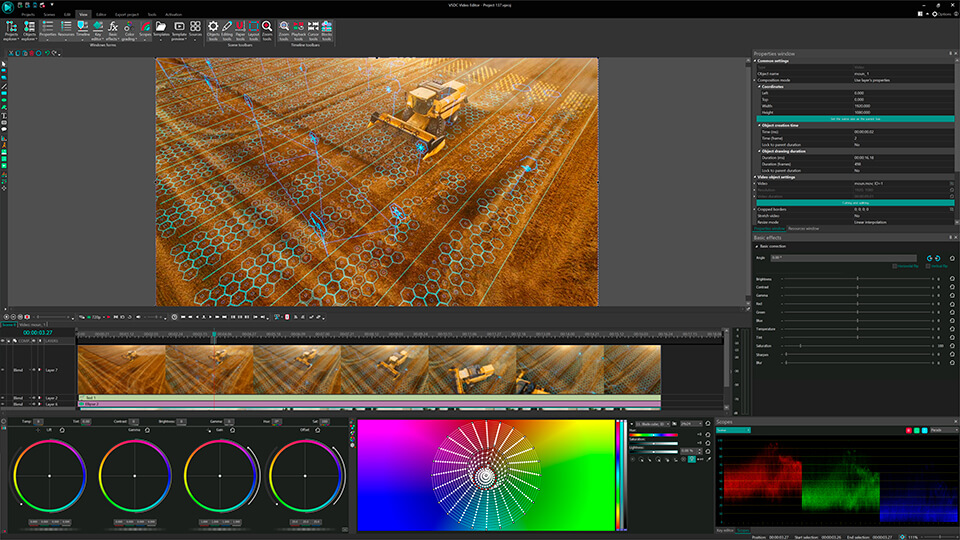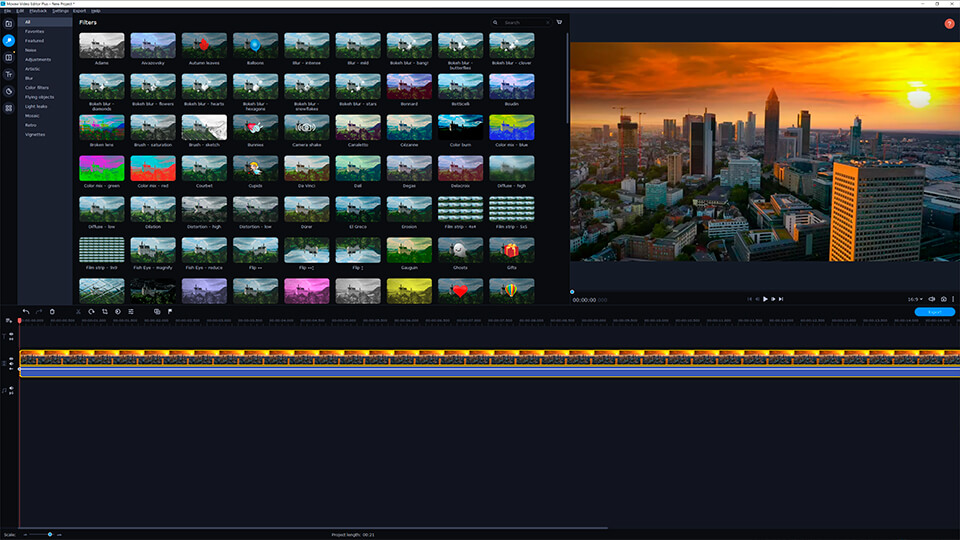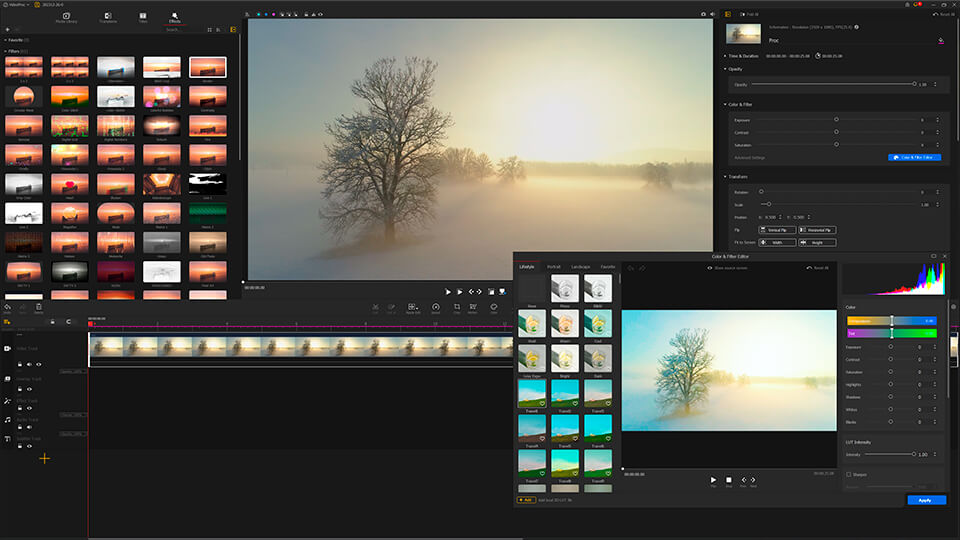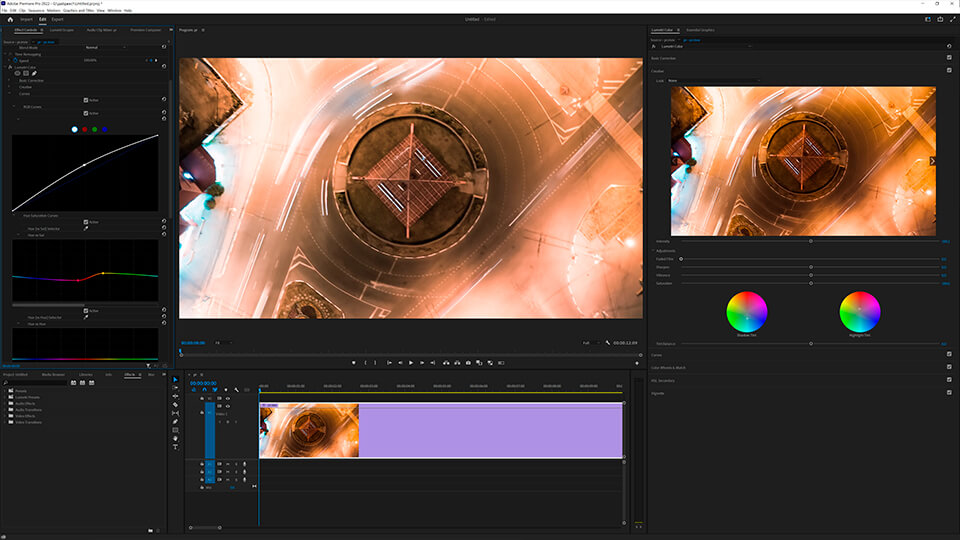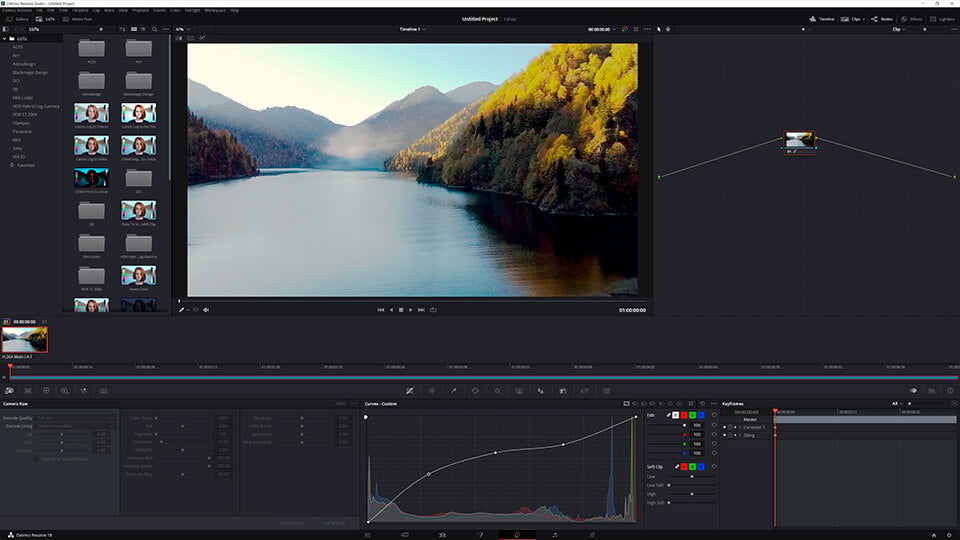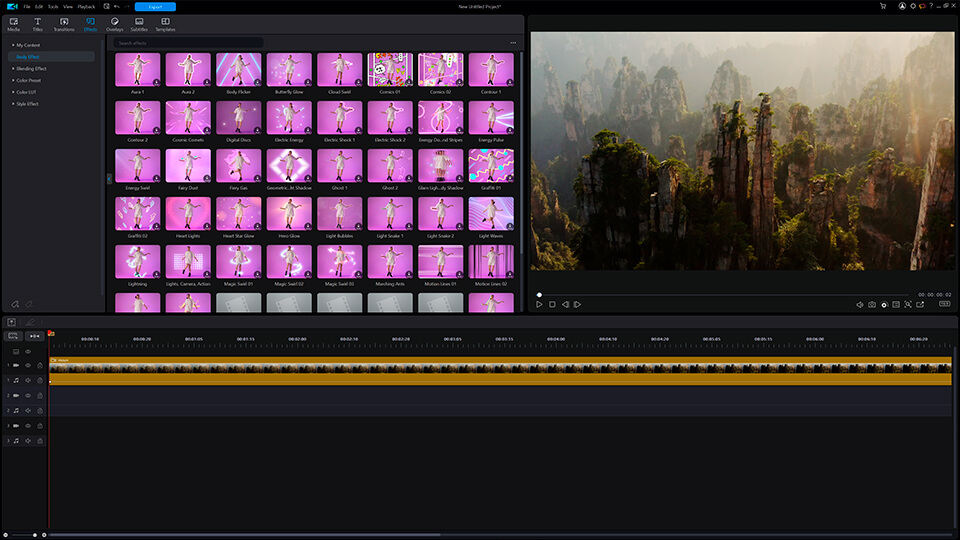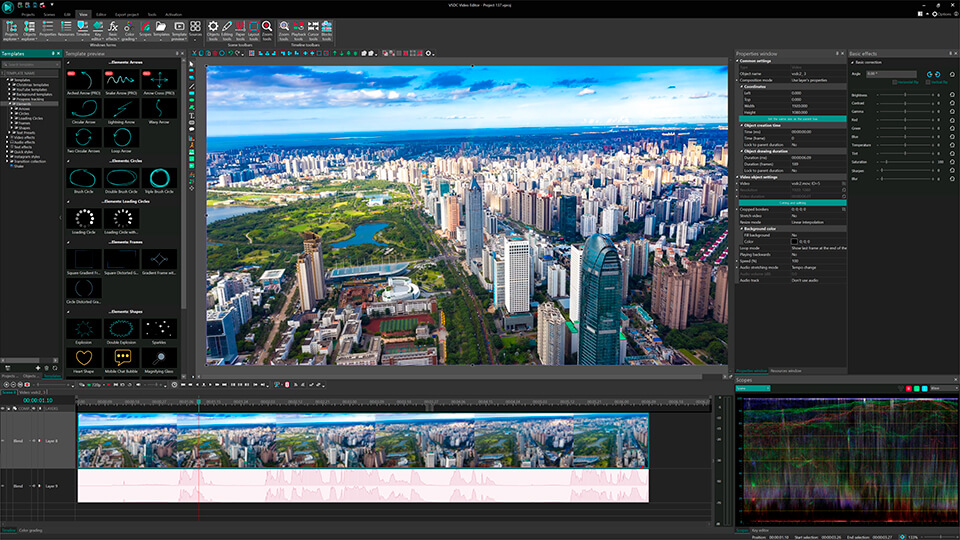Editor de vídeo
Use o editor de vídeo gratuito para criação e edição de vídeos de qualquer complexidade. Corte vídeos, aplique efeitos visuais e de áudio, use filtros e correção de imagem, faça apresentações de slides, adicione uma trilha sonora. Use Chroma Key e outras funções avançadas. Todos os formatos populares são suportados.
Conversor de vídeo
Converta vídeo de um formato para outro. Todos os formatos de vídeo mais populares são suportados - AVI, MOV, QT, MP4, M4V, MPEG, WMV, FLV, MKV, RealVideo (RM e RMVB), 3GP e 3G2. Prepare seus arquivos multimídia para reprodução instantânea em qualquer formato e em qualquer dispositivo.
Conversor de áudio
Converta arquivos de áudio de um formato para outro. Todos os principais formatos e codecs de áudio suportados. Você também pode gerenciar listas de reprodução e meta tags, extrair o áudio de arquivos de vídeo e salvar faixas em seu dispositivo em qualquer formato.
Gravador de CD de áudio
Tire faixas de áudio de CDs e guardá-los em qualquer formato no seu PC. Quase todos os formatos e codecs de áudio são suportados. O programa pode remover detalhes da faixa do servidor FreeDB para renomeação de arquivos automática e atualização de meta tags.
Editor de vídeo
Conversor de vídeo
Conversor de áudio
Gravador de CD de áudio

Multifuncionalidade
Uma ampla gama de ferramentas de processamento multimídia em um pacote de software de vídeo gratuito.

Alta velocidade
Algoritmos de nossos programas são rápidos e otimizados para CPU de núcleo único e múltiplos núcleos.

Disponibilidade
VSDC está disponível gratuitamente para PCs e laptops com sistema operacional Windows.
- O momento chegou: estamos felizes em apresentar a você a aguardada atualização d...
- Bem-vindo à mais recente atualização do VSDC, a versão 8.3! Temos trabalhado mui...
- Atualmente, a popularidade do conteúdo de vídeo está ganhando força, e muitos us...
- No mundo digital de hoje, a criatividade reina suprema. Oferece infinitas possib...
Como fazer arquivos MP4

O formato de arquivo MP4 se tornou um elemento básico no espaço de mídia digital devido à sua compatibilidade e eficiência. Criar um arquivo MP4 ou converter mídia existente para esse formato muitas vezes pode ser uma necessidade para editores de vídeo e criadores de conteúdo. Este artigo explorará o processo de criação e conversão de arquivos MP4 usando VSDC, um software gratuito de edição de vídeo que suporta uma grande variedade de formatos e codecs.
O que é o formato MP4?

MP4 é um tipo de arquivo digital usado para armazenar vídeo, áudio e outros dados, como legendas e imagens. É popular porque funciona em muitos dispositivos, mantém tamanhos de arquivo pequenos sem perder muita qualidade e é ótimo para streaming de vídeos na Internet.
Como criar um arquivo MP4
Como criar vídeos MP4 do zero
Criar um vídeo MP4 do zero no VSDC envolve várias etapas:
- Inicie o VSDC e inicie um novo projeto importando seus arquivos de mídia usando a opção Importar conteúdo botão.
- Antes de importar seu vídeo para uma experiência de edição mais precisa, é aconselhável definir alguns parâmetros como taxa de quadros e resolução. Isso garante que seu vídeo seja otimizado para edição.
- Utilize as ferramentas de edição do VSDC para cortar, dividir, aparar, adicione efeitos e organize sua mídia na linha do tempo.
- Depois de ajustar seu vídeo, navegue até a guia Exportar projeto na guia Faixa de opções, selecione seu dispositivo de mídia no canto superior esquerdo e escolha MP4 como formato de saída à direita.
- Ao lidar com vídeos de alta resolução, como 4K, selecionar o codec certo é crucial. No campo Perfil abaixo, você tem a opção de escolher qualquer codec, incluindo os mais populares como H.264 e H.265, que são especialmente recomendados para edição de vídeo 4K.
- Você também pode ajustar as configurações de exportação para atender às suas necessidades antes de finalizar o vídeo. Para fazer isso, clique no botão Perfil abaixo para selecionar o codec desejado.
- Clique no botão Editar perfil no canto inferior direito para ajustar suas configurações. Defina a taxa de bits adequadamente – quanto maior a resolução, maior deverá ser a taxa de bits para manter a qualidade do vídeo e a qualidade no campo do modo do codificador para obter melhores resultados. Ajustar a qualidade do modo codificador permite um equilíbrio otimizado entre qualidade e tamanho do arquivo.
- Inicie o processo de exportação com o botão vermelho Exportar projeto localizado próximo à janela de visualização e pronto, seu vídeo MP4 está pronto!
Convertendo vídeo para MP4
Para converter vídeos para o formato MP4 no VSDC, faça o seguinte:
- Inicie o VSDC Video Editor, navegue até a guia Ferramentas e selecione Conversor de vídeo.
- Clique na seção Adicionar arquivos na faixa de opções para importar o vídeo que deseja converter.
- Selecione o dispositivo de mídia, clique no formato MP4 na faixa de opções e ajuste os parâmetros de conversão, se necessário, considerando fatores como resolução, codec e taxa de bits na seção Editar perfil no canto inferior direito.< /li>
- Inicie o processo de conversão clicando no botão Exportar projeto na faixa de opções e salve o novo arquivo MP4 no local de sua preferência no explorador de objetos.

Arquivos MP4 são conhecidos por seu equilíbrio entre qualidade e tamanho de arquivo, o que os torna ideais para uso na Web. Ao contrário de formatos como AVI ou MOV, os arquivos MP4 podem ser reproduzidos universalmente na maioria dos dispositivos e plataformas. Eles também permitem o streaming online sem a necessidade de baixar o arquivo inteiro primeiro. Os arquivos MP4 geralmente são mais compactados e menores que os arquivos AVI, que podem armazenar dados sem compactação, resultando em arquivos maiores e com qualidade potencialmente mais alta, às custas de compatibilidade e espaço de armazenamento.
Perguntas frequentes
MP4 é um bom formato?
MP4 é considerado um bom formato por sua versatilidade e ampla aceitação. Ele oferece conteúdo de vídeo de alta qualidade e é compatível com quase todos os reprodutores de vídeo e software de edição. Sua compressão eficiente ajuda em reduzindo o tamanho dos arquivos sem perda significativa na qualidade do vídeo, tornando-o uma excelente escolha para uso profissional e casual.
É melhor converter ou criar MP4 do zero?
A abordagem ideal depende dos seus requisitos específicos. Criar um arquivo MP4 do zero proporciona maior liberdade criativa e a oportunidade de ajustar o produto final. Por outro lado, se o seu objetivo é compartilhar ou reproduzir rapidamente um vídeo em diferentes dispositivos, a conversão para MP4 pode ser sua melhor aposta em termos de velocidade e conveniência. Com o VSDC, ambos os processos são simples, garantindo que você obtenha um arquivo MP4 de alta qualidade, independentemente do método escolhido.
Conclusão

A capacidade de criar e converter vídeos para o formato MP4 com o VSDC significa que seu conteúdo está pronto para qualquer coisa, desde apresentações profissionais até compartilhamento em mídias sociais e arquivamento de memórias preciosas. À medida que a mídia digital continua a evoluir, o formato MP4 permanece constante, fornecendo um meio confiável e eficiente de armazenar e transmitir nossas histórias visuais. Com a ajuda do VSDC, você está bem equipado para navegar no cenário digital, garantindo que seus vídeos sejam acessíveis e de alta qualidade, não importa onde sejam visualizados.

Ferramenta de captura de sua Área de Trabalho, que lhe permite salvar essa captura em um arquivo de vídeo e processar no editor.

Um programa para capturar vídeo de dispositivos externos. Você pode salvar o vídeo de sintonizadores de vídeo, câmeras web, placas de captura e outros dispositivos.

"VSDC Free Video Editor is a surprisingly powerful, if unconventional video editor"
- PC Advisor

"This video editor gives you tons of control and editing power"
- CNet

"The editor handles many common formats and boasts a good deal of capabilities when it comes time to alter lighting, splice video, and apply filters and transitions in post production"
- Digital Trends